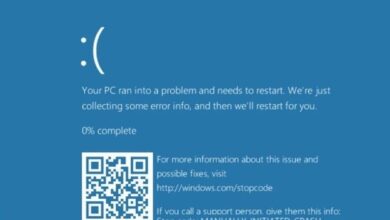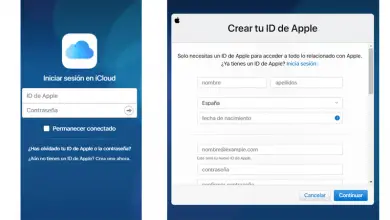Avez-vous besoin de plus de mémoire? Activer le swapping, ou Swap, sous Linux
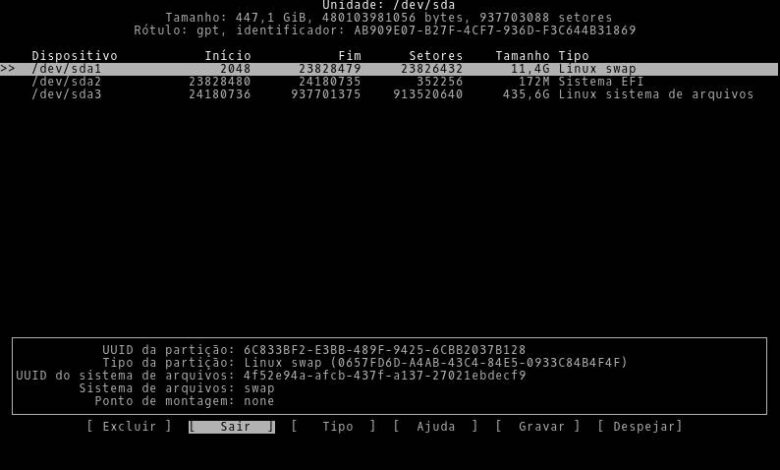
Pour fonctionner correctement, un système informatique doit disposer de mémoire RAM . Et plus il y a de gigaoctets, mieux c’est. Cette mémoire est utilisée pour charger tous les programmes et ressources nécessaires au bon fonctionnement du PC. Pour commencer, les systèmes d’exploitation modernes (Windows 10, Ubuntu, macOS) ont besoin d’environ 2 Go minimum pour fonctionner correctement. Et plus nous utilisons de programmes, plus nous avons besoin de mémoire. Cependant, que se passe-t-il si nous manquons de mémoire lors de l’utilisation de Linux? Ensuite, une technique appelée «Swap» est utilisée.
Il est connu sous le nom de «Swap» dans les systèmes Linux comme un certain espace sur le disque dur qui, si nécessaire, est utilisé comme RAM. De cette façon, si notre ordinateur manque de RAM libre, les données sont déplacées de celui-ci vers le disque dur, son espace est libéré et, s’il est à nouveau nécessaire plus tard, il est accessible à partir dudit disque dur.
Sous Windows, le Swap est ce que nous appelons «fichier d’ échange « ou mémoire virtuelle . Alors que sous Windows, cela a toujours été un fichier (pagefile.sys), sous Linux, jusqu’à relativement récemment, nous devions avoir une partition dédiée (formatée et montée en swap) de la capacité que nous voulions utiliser à cette fin. les distributions les plus modernes utilisent déjà un fichier similaire à celui de Windows pour cette tâche.
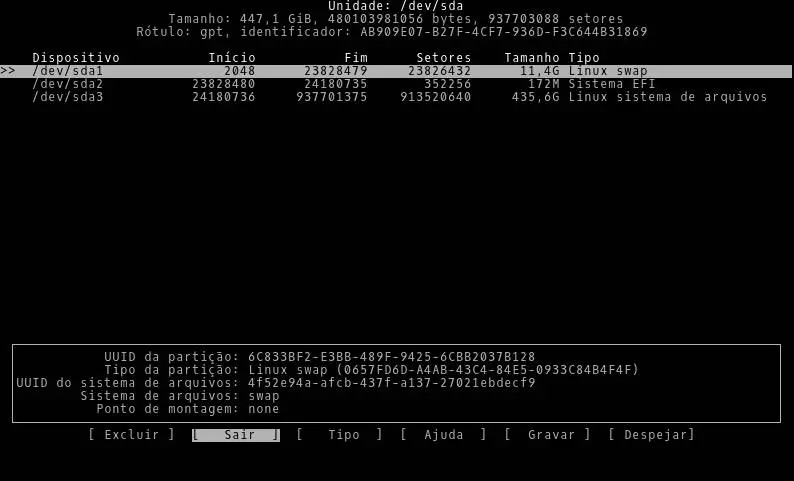
Avantages et inconvénients de Swap
Comme tout, cette fonctionnalité a ses propres avantages et inconvénients. Parmi les principaux avantages, nous pouvons souligner qu’il s’agit d’ une solution «rapide et bon marché» aux problèmes de mémoire RAM . Surtout lorsqu’il s’agit de problèmes sporadiques. De plus, l’échange est nécessaire pour pouvoir utiliser certaines fonctionnalités de Linux, telles que la mise en veille prolongée de l’ordinateur. De plus, dans ce cas, nous aurons besoin d’un Swap de quelques concerts de plus que la RAM totale que nous avons sur le PC.
Avoir 8 Go de Swap n’est pas la même chose que 8 Go de RAM. Le swap est beaucoup plus lent que la RAM , et l’envoi et la récupération d’informations sur le disque dur prennent un certain temps, nous remarquerons donc une perte de performances significative. Si jamais nous avons recours à cela, il n’y a pas de problème, mais si nous avons peu de RAM, il vaut mieux l’étendre physiquement que de dépendre de Swap. De plus, si vous avez un SSD, à long terme, l’utilisation de cet échange peut l’endommager en raison du grand nombre de cycles d’écriture qu’il prend.
De plus, Swap est moins important pour Linux que la RAM . Cela signifie qu’il sera toujours en arrière-plan, et il est très probable qu’à certaines occasions, certains programmes, et même l’ensemble du système d’exploitation, échoueront.
Dois-je utiliser Swap?
La réponse à cette question est compliquée. Cela dépend du matériel dont dispose notre ordinateur et de l’utilisation que nous en faisons. Par exemple, si nous avons 4 Go de RAM, nous devrions avoir des concerts d’échange prêts pour que, si nécessaire, ils soient disponibles. La même chose se produit si nous faisons partie de ceux qui ont souvent tendance à mettre l’ordinateur en veille prolongée .
Si nous utilisons des applications qui consomment énormément de mémoire, comme Blender, un éditeur vidéo 4K ou éditent de très grandes photos dans GIMP, il est également conseillé de disposer de cet espace, même si nous n’en avons peut-être pas besoin.
Cependant, si nous avons un ordinateur avec une RAM modérée (16 Go, par exemple), et que nous n’utilisons ni l’hibernation ni les programmes précédents, alors le Swap ne sera pas nécessaire , car notre Linux n’utilisera jamais toute cette mémoire.
Swappiness: choisissez quand nous voulons que Linux utilise Swap
Par défaut, Ubuntu (et de nombreuses distributions Linux) ont un swappiness par défaut défini sur 60. Cela signifie que Swap n’est pas utilisé tant que 60% de la RAM ne sont pas utilisés. À partir de ce seuil, la mémoire d’échange commence à être utilisée.
Nous pouvons modifier cette valeur en éditant le fichier suivant avec un éditeur avec des droits root:
cat /proc/sys/vm/swappiness
Nous pouvons changer le seuil souhaité en modifiant la valeur par défaut de celui que nous voulons. Par exemple, nous pouvons mettre une valeur de «90», si nous ne voulons commencer à l’utiliser que lorsque 90% de la RAM est utilisée. Encore plus. Cela permettra une meilleure utilisation de la mémoire physique de l’ordinateur, ce qui, à son tour, se traduira par de meilleures performances.
Si nous ne voulons pas modifier cette valeur, nous pouvons également changer le swap temporairement avec l’instruction suivante, bien que nous devons garder à l’esprit qu’après le redémarrage, il reviendra à la valeur de swappiness par défaut.
sudo sysctl vm.swappiness=10
La valeur optimale que nous devons configurer dépend de chacun. Si nous avons assez de RAM, le plus haut sera le mieux. Mais si l’on veut faire attention à ne pas manquer de mémoire, la valeur par défaut n’est pas mauvaise.
Comment activer Swap sous Linux
Il existe deux façons différentes d’activer l’utilisation de Swap, selon le type que nous utilisons (partition ou fichier). Nous pouvons vérifier si notre Linux a Swap, et de quel type, en exécutant la commande suivante dans un terminal:
sudo swapon --show
Avec lui, nous pourrons voir le nom, ou le point de montage, le type et la taille.
Dans le cas où nous utilisons la forme typique de la partition, la seule chose que nous devons faire lors de l’ installation d’Ubuntu est de créer une partition, la taille que nous voulons (1,5 fois la RAM est recommandée) formatée comme Linux-SWAP. De plus, nous devons également lui attribuer le point de montage Swap afin que le système d’exploitation prépare ladite partition à l’utiliser comme un swap.
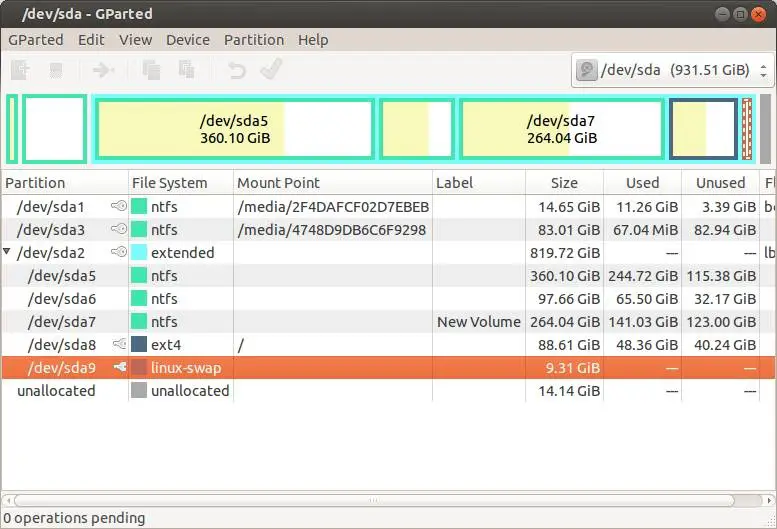
Si nous faisons cela pendant l’installation du système d’exploitation, nous n’aurons rien d’autre à faire. Sinon, si nous voulons l’ajouter plus tard, nous devons spécifier ce point de montage dans le fstab de notre distribution afin qu’il démarre automatiquement au démarrage.
Si vous souhaitez activer l’utilisation de Swap via un fichier , ce que nous devons faire est d’exécuter les commandes suivantes:
Créez le fichier d’échange (en choisissant la taille, en changeant 1G pour la valeur que nous voulons lui donner):
sudo fallocate -l 1G /swapfile
Ensuite, nous lui donnons des autorisations afin que seul root puisse écrire dans ledit fichier avec:
sudo chmod 600 /swapfile
Nous donnons au fichier une structure pour fonctionner comme un fichier d’échange avec:
sudo mkswap /swapfile
Et enfin, nous l’activons avec:
sudo swapon /swapfile
Pour que ce fichier se charge au début de la distribution par défaut, nous devons ajouter son instruction dans le fstab. Cette instruction doit ressembler à un autre point de montage, avec ce qui suit:
/swapfile swap swap defaults 0 0
C’est prêt. Nous redémarrons Linux et nous pouvons voir comment la nouvelle partition Swap fonctionne. Si nous le voulons, nous pouvons utiliser à nouveau la commande «sudo swapon –show» pour vérifier que nous utilisons bien un échange de fichiers au lieu d’une partition.